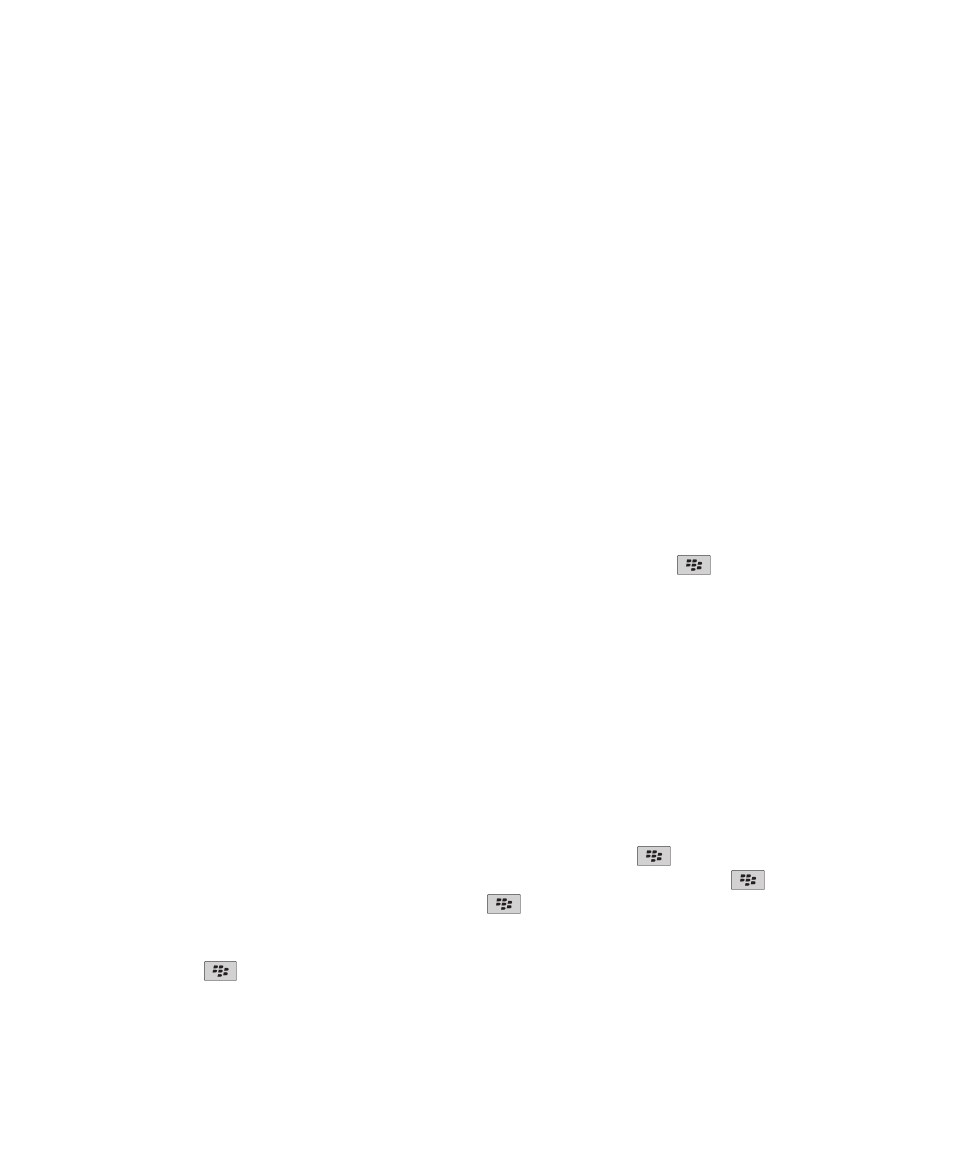
Allegati
Informazioni su file e allegati
È possibile visualizzare e scaricare gli allegati e salvarli nella memoria del dispositivo BlackBerry® o in una scheda di memoria.
Se l'account e-mail utilizza un BlackBerry® Enterprise Server che supporta l'accesso ai file tramite la rete dell'organizzazione, è
possibile vedere in anteprima i file dalla rete dell'organizzazione e salvarli nel dispositivo oppure allegarli direttamente ai
messaggi e-mail senza scaricarli. È possibile utilizzare l'applicazione File per visualizzare un elenco di tutti i file salvati nel
dispositivo. Inoltre, è possibile rinominare, spostare ed eliminare i file dal dispositivo tramite la rete dell'organizzazione.
Per modificare allegati o file scaricati, è possibile utilizzare applicazioni per l'editing di terzi (ad esempio Documents To Go®),
concepite per l'utilizzo su dispositivi BlackBerry.
Apertura di un file o di un allegato
Per eseguire questa attività, l'account e-mail deve utilizzare un BlackBerry® Internet Server o un BlackBerry® Enterprise Server
che supportano questa funzionalità. Per ulteriori informazioni, contattare il provider di servizi wireless o l'amministratore.
1. In un messaggio, in un invito a una riunione o in una voce di calendario, premere il tasto
.
2. Se necessario, fare clic su Recupera informazioni allegato.
3. Fare clic su Apri allegato.
4. Se necessario, fare clic su un allegato nella schermata Allegati.
5. Se necessario, selezionare un'opzione nella finestra di dialogo.
Informazioni correlate
Impossibile attivare il servizio Cell Broadcast, 127
Salvataggio di un file o di un allegato
Per eseguire questa attività, l'account e-mail deve utilizzare un BlackBerry® Internet Server o un BlackBerry® Enterprise Server
che supportano questa funzionalità. Per ulteriori informazioni, contattare il provider di servizi wireless o l'amministratore.
1. In un messaggio, in una voce di calendario o su una pagina Web, effettuare una delle seguenti azioni:
• Se il messaggio o la voce di calendario hanno un solo allegato, premere il tasto
.
• Se il messaggio o la voce del calendario ha diversi allegati, evidenziarne uno. Premere il tasto
.
• Se si scarica un file da una pagina Web, premere il tasto
.
2. Fare clic su Download allegato o Download file.
3. Evidenziare la cartella in cui si desidera salvare il file o l'allegato.
4. Premere il tasto
> Seleziona qui.
Manuale dell'utente
Messaggi
107
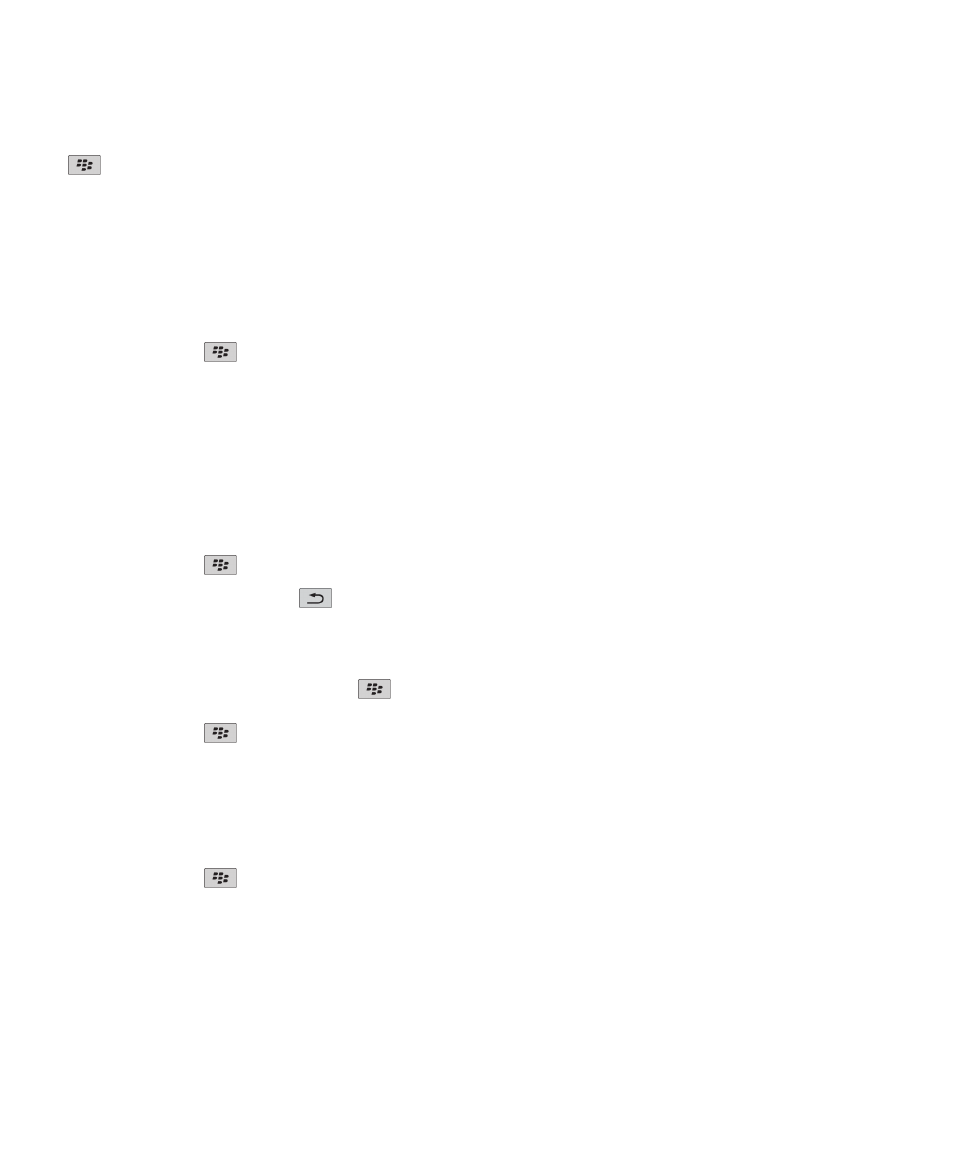
Per interrompere il download di un allegato, in un messaggio, evidenziare un allegato che si sta scaricando. Premere il tasto
> Annulla download.
Invio di un file come allegato
Per eseguire questa attività, l'account e-mail deve utilizzare un BlackBerry® Internet Server o un BlackBerry® Enterprise Server
che supportano questa funzionalità. Per ulteriori informazioni, contattare il provider di servizi wireless o l'amministratore.
1. Nella schermata iniziale o in una cartella, fare clic sull'icona Multimedia o sull'icona File.
2. Individuare un file ed evidenziarlo.
3. Premere il tasto
> Invia.
4. Fare clic su un tipo di messaggio.
Informazioni correlate
Non è possibile allegare un file a un messaggio di testo, 128
Apertura di un collegamento in un file o un allegato
Alcuni file potrebbero contenere collegamenti a contenuti incorporati, ad esempio tabelle, immagini, note a piè di pagina,
caselle di testo o commenti.
1. In un file, evidenziare un collegamento.
2. Premere il tasto
> Apri collegamento o Recupera.
Per tornare al file, premere il tasto
.
Impostazione delle opzioni dei caratteri per un file o un allegato
1. In un file o un allegato, premere il tasto
> Opzioni.
2. Modificare i campi relativi ai caratteri.
3. Premere il tasto
> Salva.
Visualizzazione delle proprietà di un file
È possibile visualizzare le dimensioni, l'autore, la data di pubblicazione e altre proprietà di un file.
1. Nella schermata iniziale o in una cartella, fare clic sull'icona Multimedia o sull'icona File.
2. Individuare un file ed evidenziarlo.
3. Premere il tasto
> Proprietà.
Manuale dell'utente
Messaggi
108
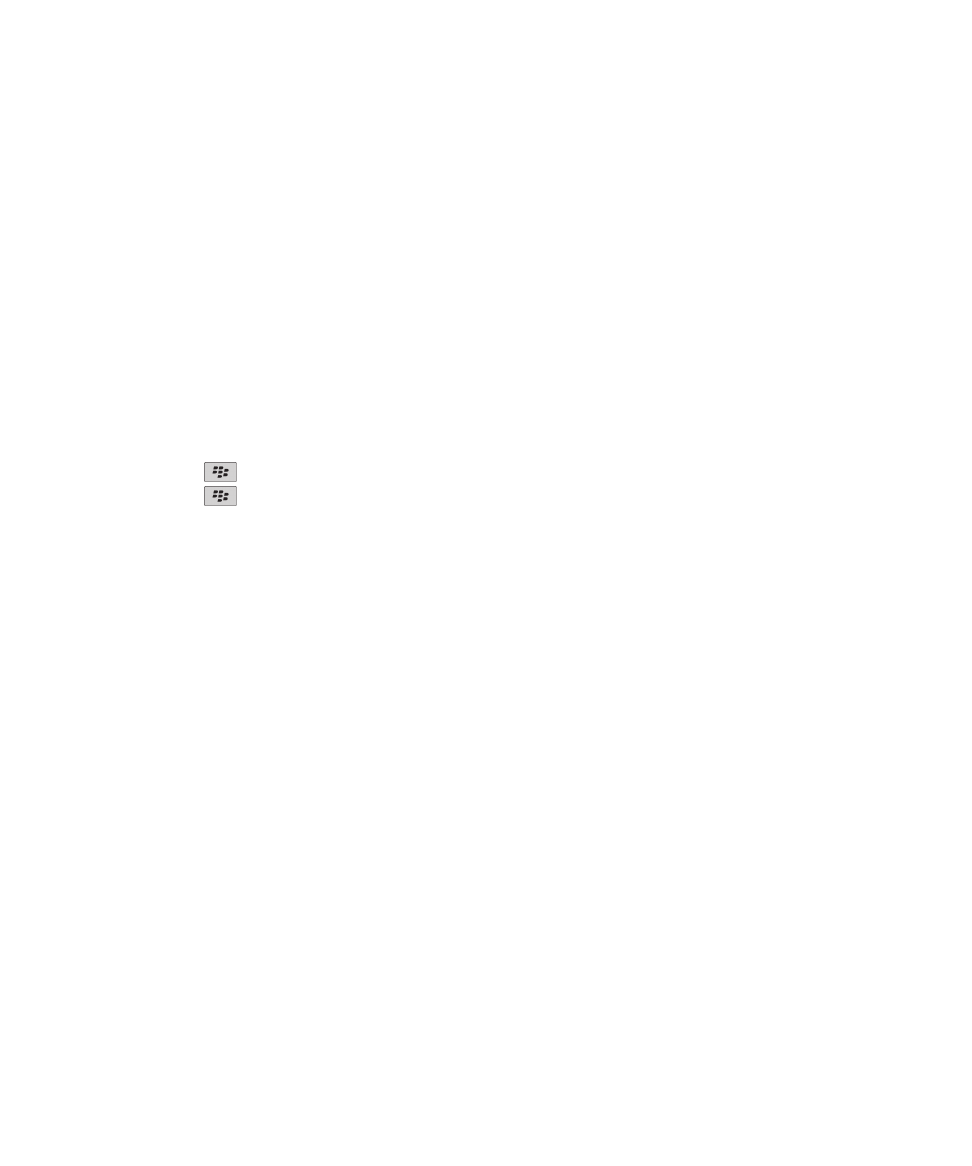
Allegati vCard
Informazioni su contatti vCard allegati
vCard® Tutti i contatti vCard® allegati (file .vcf) contengono informazioni relative a un contatto specifico. Quando si aggiunge
un contatto vCard allegato a un messaggio e-mail, i destinatari del messaggio possono visualizzare le informazioni di contatto o
aggiungerle all'elenco contatti del dispositivo BlackBerry® dispositivo. Quando si apre un messaggio e-mail contenente un
contatto vCard alla fine del messaggio viene visualizzata un'icona a forma di libro contenente il nome del contatto allegato.
Salvataggio di un contatto vCard allegato da un messaggio
Se si riceve un contatto vCard® allegato in un messaggio, è possibile salvarlo in modo che le informazioni di contatto vengano
aggiunte all'elenco contatti.
1. In un messaggio, evidenziare un contatto vCard allegato.
2. Premere il tasto
> Visualizza l'allegato,
3. Premere il tasto
.
4. Fare clic su una delle voci riportate di seguito:
• Aggiungi ai contatti
• Aggiorna contatto
Informazioni correlate
Un messaggio o un allegato non viene visualizzato o è troncato, 126